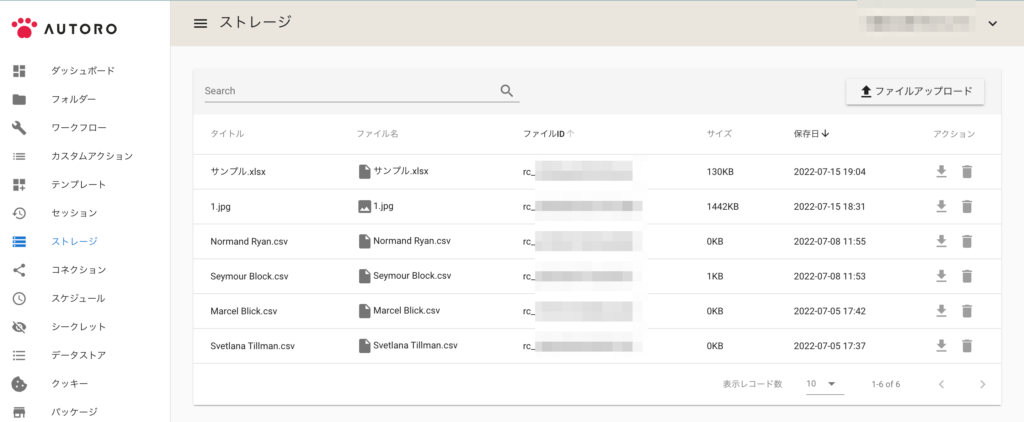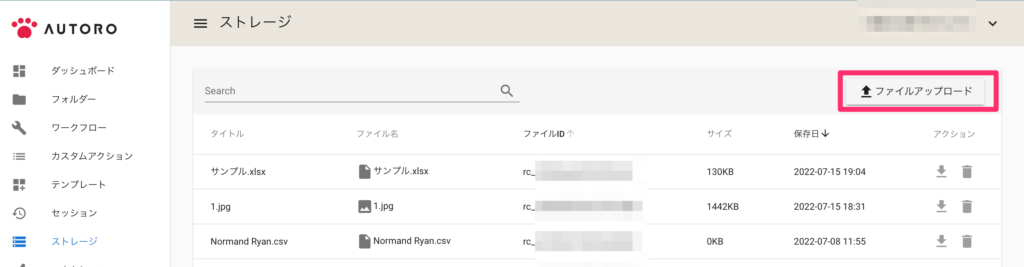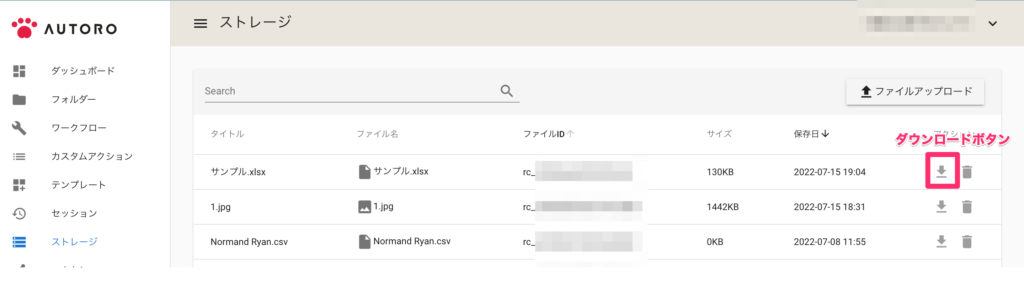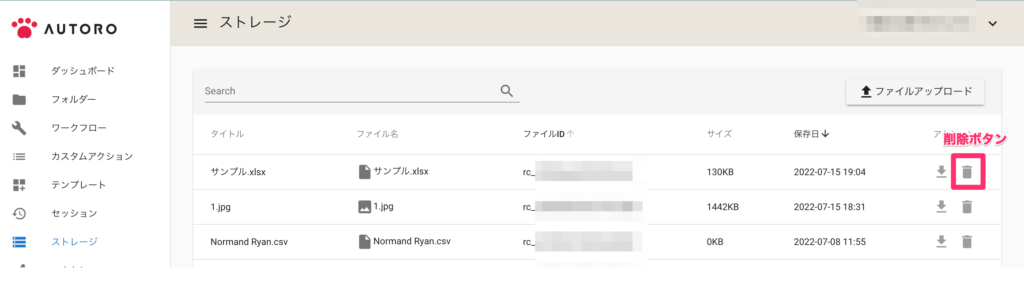ストレージ(AUTORO Local Storage)
1160 views
この記事では、AUTORO内のストレージ画面について紹介します。
【できるようになること】
- ストレージとlocalを理解
- ストレージにファイルをアップロードできる
- ストレージからファイルをダウンロードできる
ストレージとは
ストレージは、AUTORO独自のファイル保存領域です。
プロジェクトごとに紐ついており、プロジェクト内のみで利用することが可能です。
ワークフローでストレージを利用する場合には保存先や取得先を「local」と指定します。ここで「local」とは、AUTORO内のローカルストレージを意味します。
ストレージ画面
ストレージ画面の操作方法
以下より、ストレージ画面の操作方法を3つに分けて紹介します。
- ファイルをアップロードする
- ファイルをダウンロードする
- ファイルを削除する
ワークフローで利用するファイルをストレージにアップロードすることができます。アップロードしたファイルは、GetFileアクションで取得します。
- 画面右上にある「ファイルアップロード」をクリックします。
- 「ファイルを選択」をクリックします。
- アップロードするファイルを選択します。※タイトルの入力は任意です。
- 「保存」をクリックします。
[参考記事]
<Storage>ストレージ
このページは役に立ちましたか?
サイトを見て解決しない場合はAUTOROにログインし、チャットよりお問い合わせください。